Kaip padidinti „Bluetooth“ ausinių garsumą „Android“.

Ar garsumo lygis žemas, kai naudojate „Bluetooth“ ausines su „Android“? Išspręskite problemą ir sužinokite, kaip padidinti garsumą!
Gerai žinomas faktas, kad dauguma „Facebook“ priklausančių programų dabar turi „Istorijų“ funkciją. Ji taip pat pateikiama „WhatsApp“ forma „WhatsApp Status“. Deja, dauguma vartotojų turi daryti ekrano kopijas, kad išsaugotų kitų vartotojų įkeltas būsenas savo kontaktų sąraše.
Tačiau yra paprastesnis būdas išsaugoti „WhatsApp“ būsenas, o geriausia yra tai, kad galite išsaugoti ne tik vaizdus, bet ir vaizdo įrašus. Jei esate „WhatsApp“ vartotojas, kuris dažnai naudoja „WhatsApp Status“ ir norėtumėte, kad galėtumėte išsaugoti kitų naudotojų būsenas nedarydami ekrano kopijų, skaitykite toliau, kad sužinotumėte, kaip tai padaryti.
WhatsApp šiandien yra viena populiariausių pokalbių programų pasaulyje. Tačiau, kaip ir visų programų atveju, „WhatsApp“ gali būti ne geriausias pasirinkimas visiems. Jei jūsų pokalbiai priklauso nuo virtualaus asistento arba didelio failų dalijimosi, geriau naudokitės „Google Allo“ arba „Facebook Messsanger“.
Be to, kadangi „WhatsApp“ yra P2P šifruota, negalite „atsisiųsti“ pranešimų, o tai gali būti sudėtinga žmonėms, kurie linkę įkyrėti.
Argumentai "už"
– Greitas
– Lengvas
– Lengvas
– P2P šifruotas
– Daug parinkčių
– „Siri“ palaikymas
Minusai
– Reikia kontaktinio numerio
– Skambinimo apribojimas
– Nėra veido filtrų
– Nėra virtualaus asistento
Jei norite sužinoti daugiau apie „WhatsApp“ galimybes, galite gauti „Amazon“ ir išmokti visus patarimus ir gudrybes, kaip rašyti trumpąsias žinutes.
Paleiskite „WhatsApp Messenger“ programą ir atidarykite būsenos puslapį. Spustelėkite kontakto vardą, kurio būseną norite išsaugoti. Tai leidžia „WhatsApp“ įkelti kontakto būseną ir išsaugoti ją jūsų įrenginyje.
Atsisiųskite „WhatsApp“ būsenos užsklandą nemokamai iš „Google Play“ parduotuvės. Baigę atsisiųsti, paleiskite programą.
Tada turėsite galimybę pasirinkti iš vaizdų arba vaizdo įrašų. Priklausomai nuo būsenos tipo, kurį norite išsaugoti, spustelėkite vieną ar kitą.
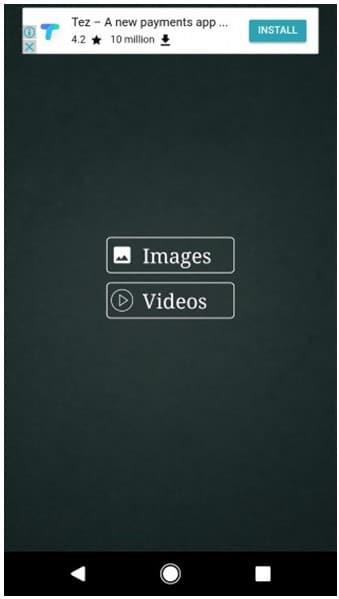
Būsena, kurią ką tik peržiūrėjote, dabar bus rodoma programoje. Spustelėkite apačioje esantį atsisiuntimo mygtuką, kad išsaugotumėte būseną savo įrenginyje, kad galėtumėte peržiūrėti vėliau.
Kaip alternatyvą galite naudoti failų tvarkyklę, kad išsaugotumėte ir peržiūrėtumėte šias vietoje saugomas WhatsApp būsenas. Kad galėtumėte tai padaryti, atlikite šiuos veiksmus
Atsisiųskite „Solid Explorer File Manager“, kurią galite rasti „Google Play“ parduotuvėje, arba galite naudoti bet kurią kitą norimą failų naršyklę.
Paleiskite failų tvarkyklę ir suraskite „/WhatsApp/Media kelias. Tada spustelėkite 3 taškų meniu mygtuką, esantį viršutiniame dešiniajame kampe.
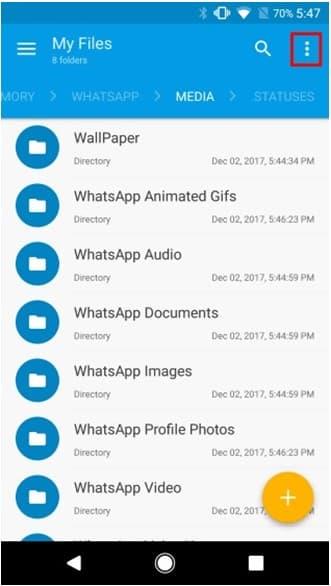
Tada spustelėkite „Aplanko parinktys“ ir pažymėkite langelį šalia „Rodyti paslėptus failus“.
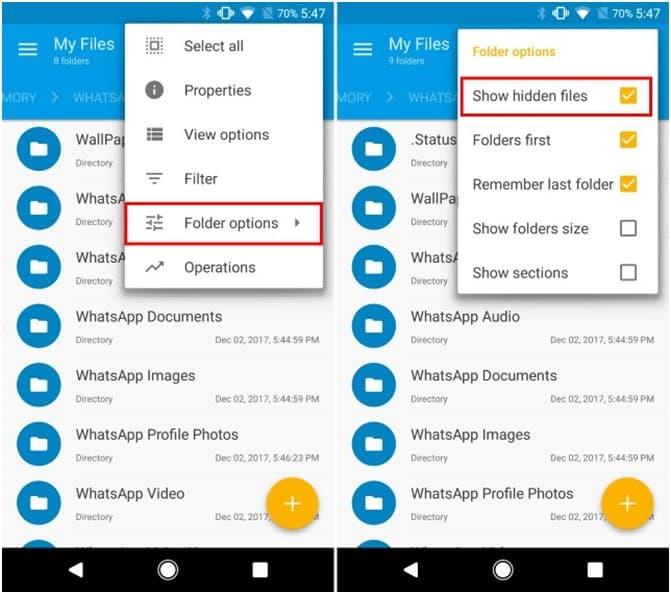
Dabar turėtumėte matyti aplanką pavadinimu „.statuses“. Atidarykite aplanką ir suraskite būseną, kurią norite išsaugoti. Tiesiog nukopijuokite ir įklijuokite jį į kitą įrenginio vietą, kad išsaugotumėte, kad galėtumėte peržiūrėti ateityje.
Ir tai viskas, naudodamiesi failų tvarkykle sėkmingai išsaugojote WhatsApp būseną.
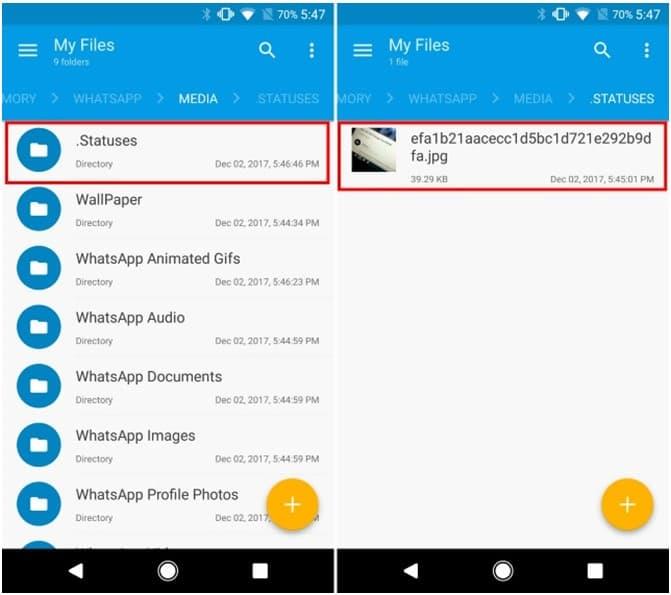
Anksčiau atrodė, kad neįmanoma išsaugoti „WhatsApp“ būsenos nepadarius ekrano kopijų, tačiau naudojant aukščiau paskelbtus metodus, tapo lengviau išsaugoti kontaktų būsenas įrenginyje.
Svarbu pažymėti, kad po 12 valandų šie failai automatiškai ištrinami, todėl būtinai išsaugokite juos kitoje vietoje. Kai kuriems vartotojams nepatinka naudoti trečiosios šalies programas, todėl jei esate vienas iš jų, galite naudoti failų naršyklės režimą. Tačiau būsenos užsklandos programa paprastam vartotojui palengvina.
Ar garsumo lygis žemas, kai naudojate „Bluetooth“ ausines su „Android“? Išspręskite problemą ir sužinokite, kaip padidinti garsumą!
Jei Reddit fono paveikslėlius nustatysite kaip foną, tai neturės įtakos svetainės naudingumui, bet padės jums naršyti.
„Microsoft“ paskelbė, kad 2020 m. sausio mėn. baigsis „Windows 7“ eksploatavimo laikas, o tai reiškia, kad oficialus produkto palaikymas nebeveiks.
Gerai žinomas faktas, kad dauguma „Facebook“ priklausančių programų dabar turi „Istorijų“ funkciją. Ji taip pat pateikiama „WhatsApp“ forma „WhatsApp Status“. Deja, dauguma vartotojų turi daryti ekrano kopiją.
Išnagrinėjame „Office 365“ arba „Office 2019“ funkcijas ir nustatome, ar tai tinkamas pirkinys.
Naudodami „Windows 10“ galite akimirksniu pasiekti reikalingas programas arba programas, prisegę jas prie užduočių juostos.
„Windows 10“ yra naujausias „Windows“ šeimos papildymas, kurio „Microsoft“ siekė kurdama atnaujintą OS, kad ji būtų saugesnė ir saugesnė.
„Windows 10“ yra daug naujų funkcijų, tačiau iš jų „Cortana“ yra viena geriausių. Jūs netgi galite jį naudoti norėdami išjungti kompiuterį.
Jei išmanote technologijas, galite naudoti šias instrukcijas, kad įdiegtumėte „One UI Beta“ versiją „Galaxy Note 9“, „S9“ ir „S9 Plus“.
„Animojis“ buvo viena iš labiausiai aptariamų „iPhone“ funkcijų, kai „Animojis“ buvo paleistas, tačiau nuo šiol jos buvo apribotos tik „iPhone X“. Tačiau yra būdas gauti ką nors panašaus savo „Android“ įrenginyje.
Užduočių atlikimas be pertrūkių visada teikia pasitenkinimą. Nuolatinis išsiblaškymas gali varginti ir erzinti. Tas pats pasakytina ir apie darbą ekrane. Pasikartojantys skelbimai pasirodo
Ypač darbo vietoje turėtumėte žinoti svarbius Microsoft Outlook sparčiuosius klavišus, kad palengvintumėte darbą ir galėtumėte greičiau išspręsti visas užduotis.
Žaidėjų pasaulyje „Windows“ laikoma viena iš geriausių platformų. „Windows 10“ kiekvienais metais gauna kelis atnaujinimus, pagerinančius žaidimus kompiuteriu naudojant specialią programinės įrangos optimizavimą.
Paprastai suprantama, kad vienas iš pagrindinių skirtumų tarp iPhone ir Android yra tas, kad Android telefonai negali naudoti iMessage. Priežastis, dėl kurios žmonės mano, kad „iMessage“, nėra pasirinkimas
Keli „Android“ naudotojai gali turėti savo erdvę su savo programomis ir duomenimis savo įrenginiuose. Štai kaip viską nustatyti.
„Windows 10“ yra „Microsoft“ operacinė sistema, kuri buvo paleista 2015 m. Tai viena iš pagrindinių „Microsoft“ operacinių sistemų. „Windows 10“ naudotojai retkarčiais gauna programinės įrangos naujinimus. Šie naujinimai bando pagerinti „Windows 10“ veikimo galimybes, tačiau bendra ateitis nėra aiški ir net tie, kurie yra susipažinę su „Microsoft“ produktais, nėra visiškai tikri, kas laukia OS.
Santrumpa NFC reiškia Near Field Communication. Kaip rodo pavadinimas, jis leidžia palaikyti ryšį tarp suderinamų įrenginių, esančių arti.
Jei esate „Windows“ vartotojas, galite susidurti su juoda rodykle. Visose „Windows“ versijose Įrenginių tvarkytuvėje galite matyti juodą rodyklę. Ką jie reiškia?
Android Pie, dar žinomas kaip Android 9 Pie, yra naujausia Android OS versija. Pirmą kartą jis buvo paleistas 2018 m., o atnaujinimas pasiekiamas beveik visiems naujiems „Android“ telefonams.
„Android“ telefonuose naudojama viena geriausių ir stabiliausių operacinių sistemų, tačiau kartais dėl šios operacinės sistemos gali kilti problemų. Jei manote, kad kažkas negerai, pabandykite iš naujo paleisti įrenginį saugiuoju režimu, kad sužinotumėte, ar tai pašalina problemą.
Įvedę root teises į „Android“ telefoną, gausite visišką prieigą prie sistemos ir galėsite paleisti daugybę programų, kurioms reikalinga root teisė.
„Android“ telefono mygtukai skirti ne tik garsumui reguliuoti ar ekranui pažadinti. Atlikus kelis paprastus pakeitimus, jie gali tapti sparčiaisiais klavišais, skirtais greitai nufotografuoti, praleisti dainas, paleisti programas ar net įjungti avarines funkcijas.
Jei palikote nešiojamąjį kompiuterį darbe ir turite skubiai išsiųsti ataskaitą viršininkui, ką daryti? Naudokite išmanųjį telefoną. Dar sudėtingiau – paverskite telefoną kompiuteriu, kad galėtumėte lengviau atlikti kelias užduotis vienu metu.
„Android 16“ turi užrakinimo ekrano valdiklius, kad galėtumėte keisti užrakinimo ekraną pagal savo skonį, todėl užrakinimo ekranas yra daug naudingesnis.
„Android“ vaizdo vaizde režimas padės sumažinti vaizdo įrašą ir žiūrėti jį vaizdo vaizde režimu, žiūrint vaizdo įrašą kitoje sąsajoje, kad galėtumėte atlikti kitus veiksmus.
Vaizdo įrašų redagavimas „Android“ sistemoje taps lengvas dėka geriausių vaizdo įrašų redagavimo programų ir programinės įrangos, kurią išvardijome šiame straipsnyje. Įsitikinkite, kad turėsite gražių, magiškų ir stilingų nuotraukų, kuriomis galėsite dalytis su draugais „Facebook“ ar „Instagram“.
„Android Debug Bridge“ (ADB) yra galinga ir universali priemonė, leidžianti atlikti daugybę veiksmų, pavyzdžiui, rasti žurnalus, įdiegti ir pašalinti programas, perkelti failus, gauti šaknines ir „flash“ ROM kopijas, kurti įrenginių atsargines kopijas.
Su automatiškai spustelėjamomis programėlėmis. Jums nereikės daug ką daryti žaidžiant žaidimus, naudojantis programėlėmis ar atliekant įrenginyje esančias užduotis.
Nors stebuklingo sprendimo nėra, nedideli įrenginio įkrovimo, naudojimo ir laikymo būdo pakeitimai gali turėti didelės įtakos akumuliatoriaus nusidėvėjimo sulėtinimui.
Šiuo metu daugelio žmonių mėgstamas telefonas yra „OnePlus 13“, nes be puikios aparatinės įrangos, jis taip pat turi jau dešimtmečius egzistuojančią funkciją: infraraudonųjų spindulių jutiklį („IR Blaster“).



























